- En hårdvaruidentifierare i Windows OS indikerar vanligtvis att drivrutinen för den specifika hårdvaran är installerad.
- Hårdvaru-ID kan också hjälpa dig att hitta drivrutiner för din PC och uppdatera drivrutiner.
- Du hittar det i Enhetshanteraren och processen är snabb och enkel.
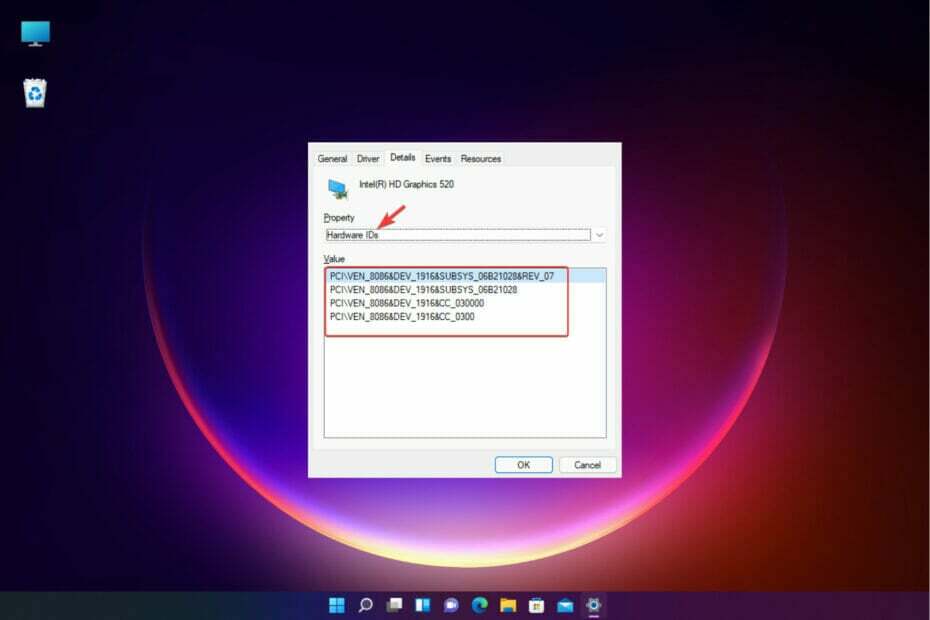
XINSTALLERA GENOM ATT KLICKA PÅ LADDA FILEN
Denna programvara kommer att hålla dina drivrutiner igång och därmed skydda dig från vanliga datorfel och maskinvarufel. Kontrollera alla dina drivrutiner nu i tre enkla steg:
- Ladda ner DriverFix (verifierad nedladdningsfil).
- Klick Starta skanning för att hitta alla problematiska drivrutiner.
- Klick Uppdatera drivrutiner för att få nya versioner och undvika systemfel.
- DriverFix har laddats ner av 0 läsare denna månad.
Hårdvaru-ID: n är identifierare för alla hårdvaruenheter från din PC eller anslutna till den och skapa en unik identitet för dessa enheter.
Det är ett snabbt sätt för operativsystemen att upptäcka enheten och installera tillhörande programvara. Hårdvaru-ID: t innehåller busstyp, hårdvarutillverkare och enhets-ID.
Eftersom det i vissa fall kan finnas olika varianter av en enhet, kan du även hitta subsystemidentifierare och revisionsdetaljer tillsammans med den vanliga hårdvaruidentifieraren. Detta indikerar skillnaden mellan enheterna.
Så, hur hjälper det dig? Detta hjälper dig att identifiera enhetstillverkaren och leta efter den relaterade drivrutinen.
Alltså, om du är det letar efter en förare av specifik hårdvara är det bra att känna till dess hårdvaru-ID. I sådana fall kan du kontrollera hårdvaru-ID: t i Enhetshanteraren. Följ instruktionerna nedan.
Hur kontrollerar jag maskinvaru-ID med Enhetshanteraren?
Kontrollera maskinvaruidentifieraren med Enhetshanteraren
- Tryck på snabbtangenten Vinna + R att öppna Springa trösta.
- Skriva devmgmt.msc i sökfältet och tryck Stiga på för att starta Enhetshanteraren.

- Expandera avsnittet som har din enhet som du vill veta hårdvaru-ID för.
- Här högerklickar du på enheten och väljer Egenskaper.
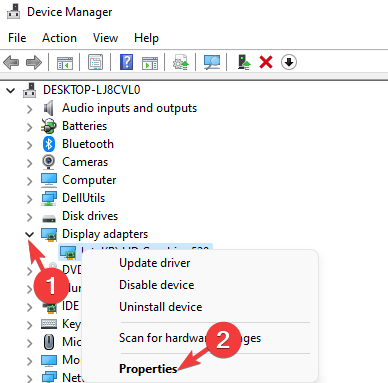
- I den Egenskaper dialogrutan, gå till Detaljer fliken, navigera till Fast egendom fältet och välj Hårdvaru-ID från rullgardinsmenyn nedan.
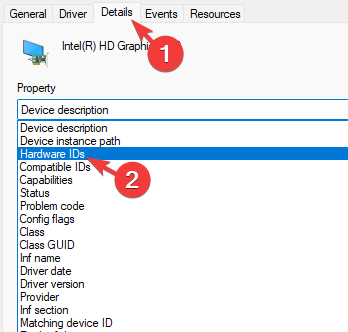
- I den Värde fältet kommer du att se en lista med hårdvaru-ID: n för enheten i fallande ordning.
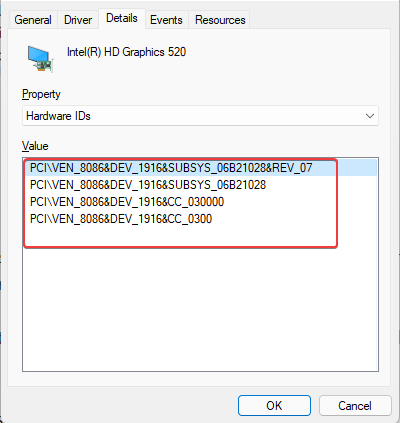
- Den överst är den mest specifika och nedåt är hårdvaruidentifierarna mer generiska.
- Tryck OK att lämna.
Identifierarna är i fallande ordning eftersom det hjälper dig att välja en enhetsdrivrutin som ska väljas baserat på någon av dessa hårdvaruidentifierare.
Ju fler val du har för hårdvaruidentifierare, desto större är dina chanser att hitta den relaterade drivrutinen.
Medan du kan hitta hårdvaruidentifierare för en enhet för vilken drivrutinen redan är installerad och visar tillverkaren och modellen kan du också hitta identifierare för okända eller okända enheter.
Du kan sedan använda en programvara för uppdatering av drivrutiner från tredje part för att automatiskt söka efter en matchande drivrutin för enheten med hjälp av hårdvaru-id och det kompatibla ID: t.
Om du har några andra förslag eller frågor, skriv gärna till oss i kommentarsfältet nedan.
 Har du fortfarande problem?Fixa dem med det här verktyget:
Har du fortfarande problem?Fixa dem med det här verktyget:
- Ladda ner detta PC Repair Tool betygsatt Bra på TrustPilot.com (nedladdningen börjar på denna sida).
- Klick Starta skanning för att hitta Windows-problem som kan orsaka PC-problem.
- Klick Reparera allt för att åtgärda problem med patenterad teknik (Exklusiv rabatt för våra läsare).
Restoro har laddats ner av 0 läsare denna månad.


